Cách xoay File PDF đơn giản, nhanh chóng nhất 2025
Cách xoay File PDF đơn giản, nhanh chóng nhất 2025
Bạn gặp khó khăn khi file PDF bị ngược và muốn tìm cách xoay file PDF nhanh chóng? Rất nhiều người dùng gặp vấn đề tương tự và không khó để thực hiện thao tác này. Bài viết này sẽ hướng dẫn bạn cách xoay file PDF, từ xoay một đến nhiều trang trong tích tắc. Theo dõi ngay!
Cách xoay File PDF để làm gì?
Cách xoay file PDF là thao tác cơ bản, hỗ trợ người dùng điều chỉnh hướng của tài liệu. Thao tác này trở nên cần thiết khi bạn gặp phải những file PDF bị ngược chiều. Việc điều chỉnh chiều của file PDF giúp cải thiện trải nghiệm đọc, đặc biệt với tài liệu dài.

Khi bạn cần in tài liệu, việc xoay file PDF đúng hướng sẽ giúp bản in đẹp mắt hơn. Hơn nữa, việc xoay hướng của tệp PDF còn giúp bạn dễ dàng chia sẻ tài liệu. Điều này đảm bảo người nhận có thể xem tài liệu một cách thuận tiện, không cần phải xoay thủ công.
Cách xoay File PDF và lưu lại đơn giản nhất 2025
Có nhiều phần mềm và công cụ trực tuyến hỗ trợ xoay file PDF một cách dễ dàng. Dưới đây là hướng dẫn chi tiết cách xoay file PDF và lưu lại bằng một số công cụ phổ biến:
Cách xoay file trên Foxit Reader
Foxit Reader là phần mềm đọc và chỉnh sửa PDF phổ biến với giao diện thân thiện, dễ sử dụng. Đây là một trong những phần mềm được nhiều người sử dụng để đọc và chỉnh sửa file PDF. Để xoay file PDF bằng Foxit Reader, bạn thực hiện theo các bước sau:
Bước 1: Mở file PDF của bạn bằng phần mềm Foxit Reader trên máy tính.
Bước 2: Tại Home, chọn Rotate View rồi nhấn Rotate Left hoặc Rotate Right để xoay file PDF sang trái hoặc phải.
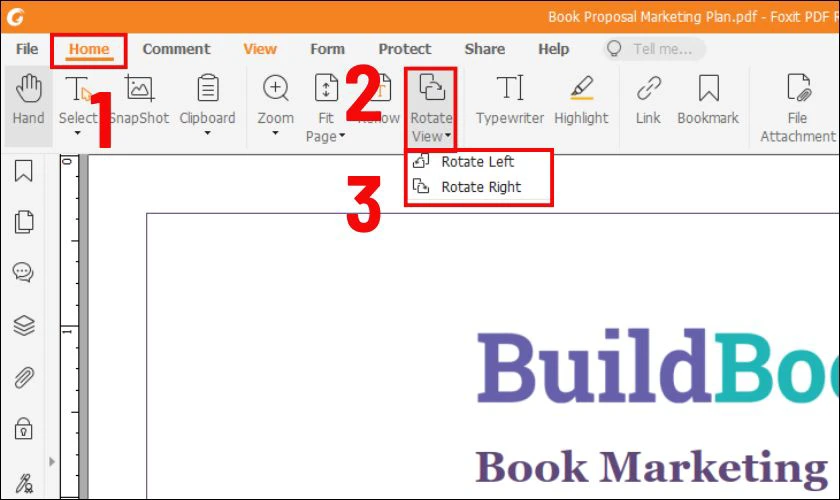
Bước 3: Nhấn tổ hợp phím Ctrl + Shift + S, sau đó chọn thư mục và đặt tên, rồi nhấn Save.
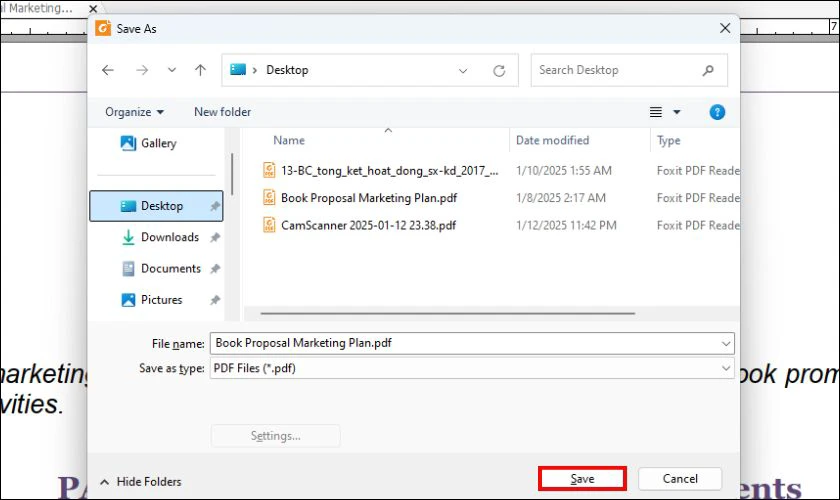
Vậy là bạn đã hoàn thành xoay file PDF bằng Foxit Reader rồi đấy, rất đơn giản phải không?
Cách xoay file với PDF24 Tool
PDF24 Tool là công cụ trực tuyến miễn phí, cho phép bạn xoay file PDF mà không cần cài đặt. Công cụ này cho phép bạn thao tác nhanh chóng và dễ dàng, không tốn nhiều thời gian, công sức. Dưới đây là các bước hướng dẫn chi tiết cách xoay file PDF bằng công cụ trực tuyến PDF24:
Bước 1: Truy cập công cụ xoay PDF trên website PDF24 Tool tại https://tools.PDF24.org/vi/xoay-PDF. Sau đó bạn hãy nhấn vào nút Chọn các tệp ở giữa màn hình.
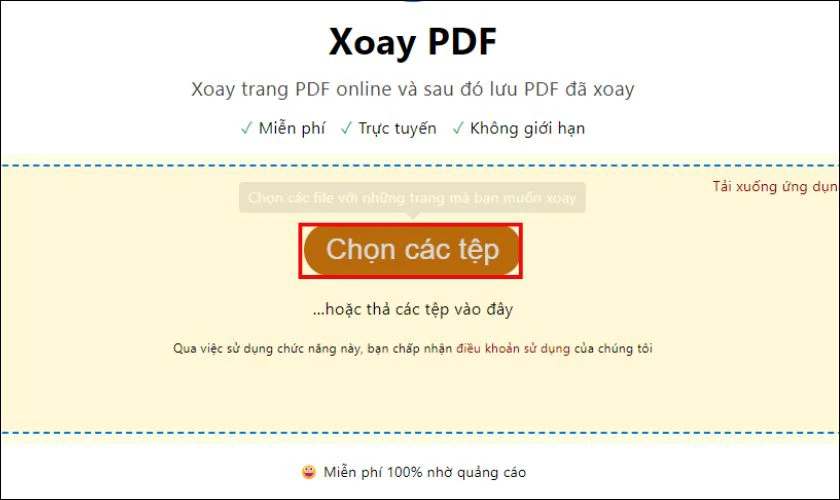
Bước 2: Chọn file PDF mà bạn đang muốn xoay, sau đó nhấn vào nút Open để tải lên website.
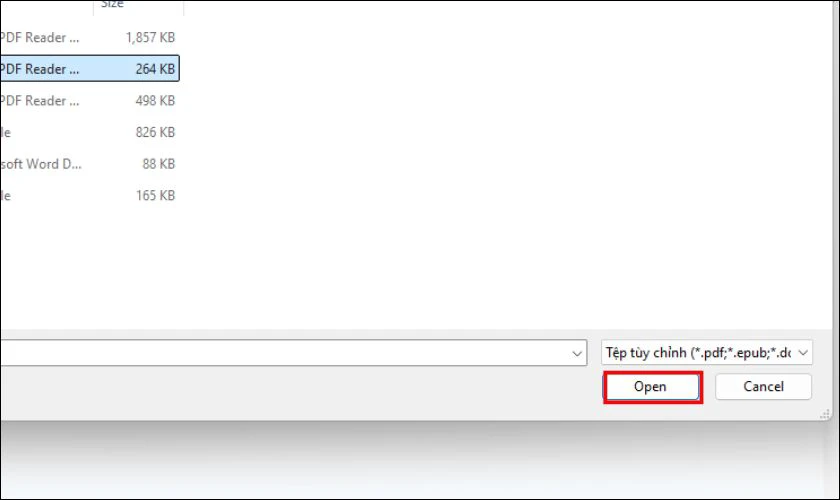
Bước 3: Nhấn biểu tượng xoay trái, phải để xoay file, rồi nhấn vào nút Tạo PDF ở phía dưới.
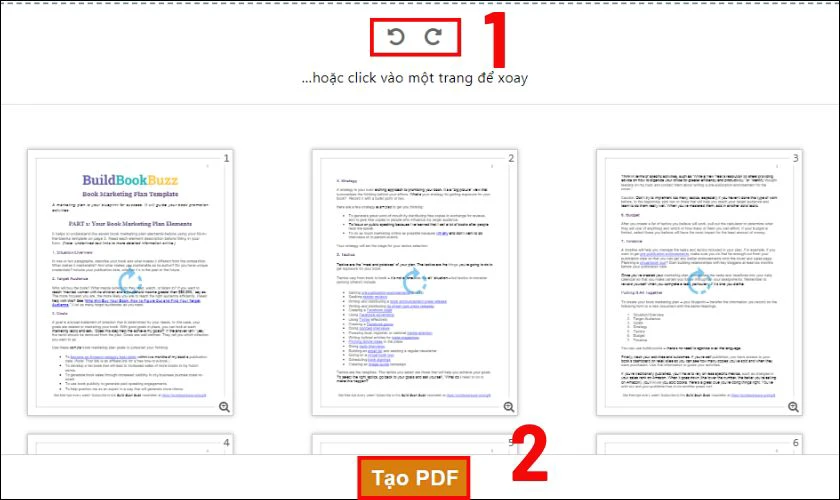
Bước 4: Nhấn Tải xuống.
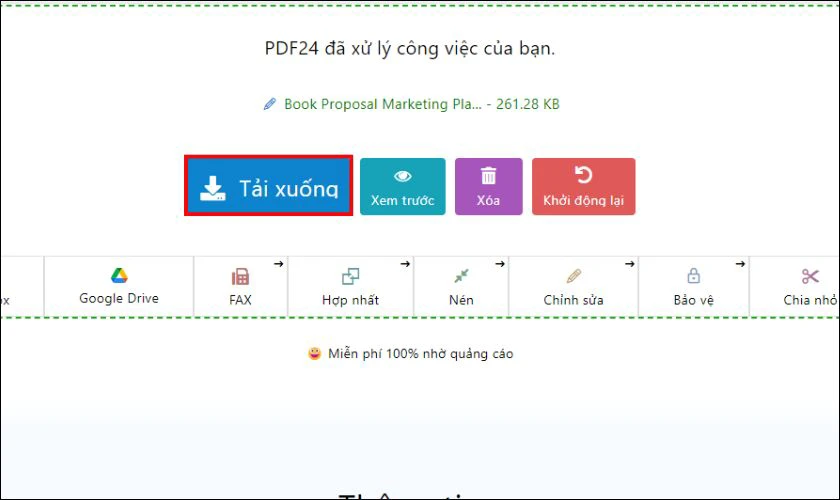
Chỉ với bốn bước đơn giản như trên, bạn đã hoàn thành việc xoay file PDF với PDF24 Tool. Đây là cách thức nhanh chóng, tiện lợi, giúp bạn tiết kiệm thời gian khi xử lý tài liệu PDF.
Cách xoay file và lưu lại với PDF candy
PDF Candy là một lựa chọn tuyệt vời khác để xoay file PDF trực tuyến một cách nhanh chóng. Giống với PDF24 Tool, PDF Candy cũng là một công cụ trực tuyến, không cần phải tải về phần mềm. Dưới đây là hướng dẫn chi tiết cách xoay và lưu lại bằng công cụ PDF Candy:
Bước 1: Truy cập website https://PDFcandy.com/vn/rotate-PDF.html, sau đó bạn hãy nhấn vào nút Thêm tập tin ở giữa.
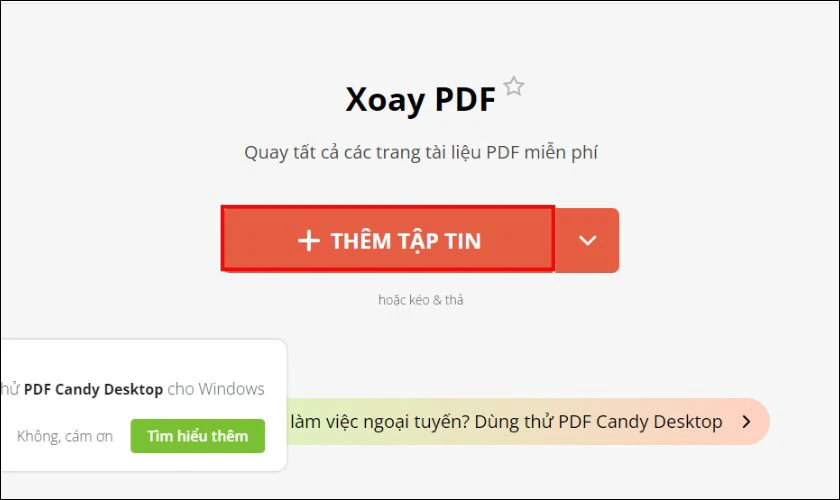
Bước 2: Chọn file PDF mà bạn đang cần xoay, sau đó bạn hãy nhấn vào nút Open để tải lên.
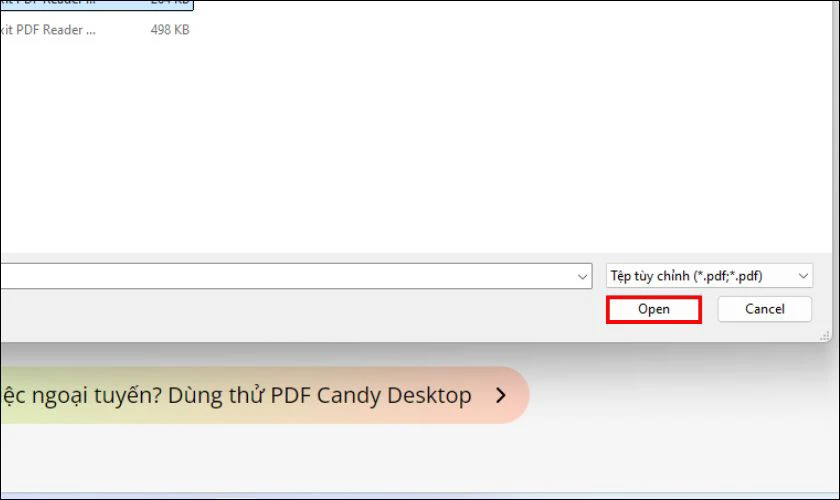
Bước 3: Nhấn biểu tượng xoay trái, phải để xoay, sau đó bạn hãy nhấn vào nút Xoay PDF màu xanh.
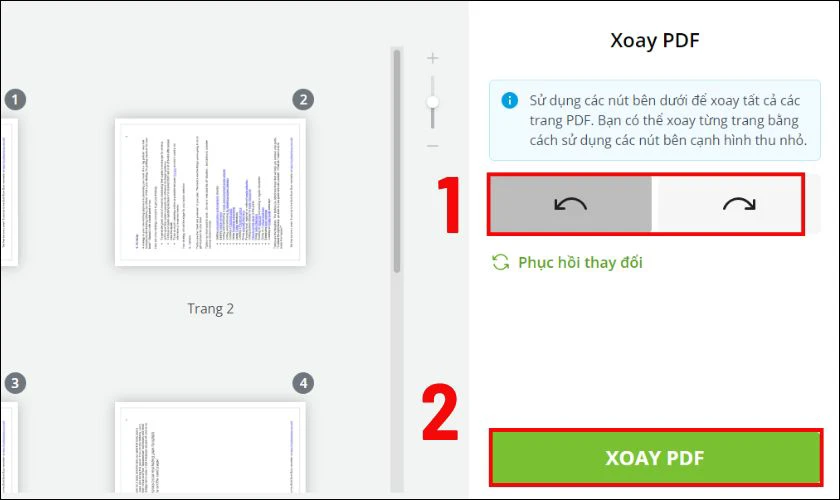
Bước 4: Nhấn Tải tập tin để lưu file PDF vừa xoay vào máy tính của bạn.
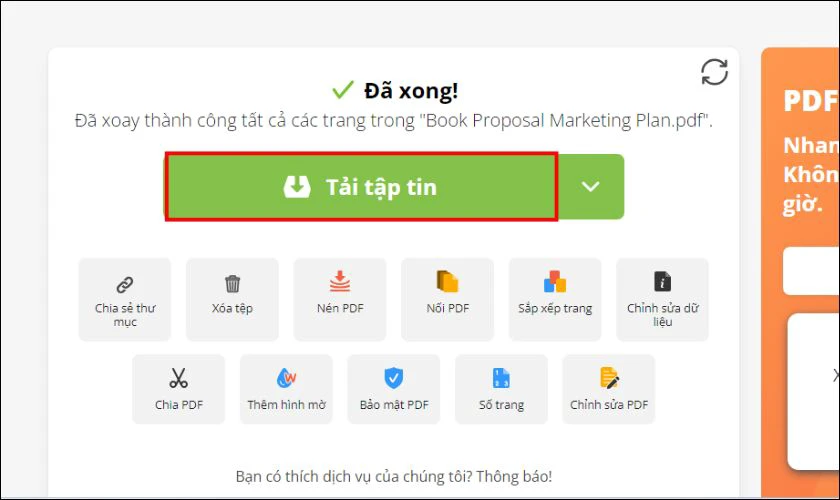
PDF Candy cho phép bạn xoay và lưu file PDF chỉ với vài cú click chuột, rất tiện lợi. Giao diện của PDF Candy cũng rất đơn giản, thân thiện với người dùng, các thao tác được thực hiện nhanh chóng.
Như vậy, chúng ta đã cùng tìm hiểu ba cách xoay file PDF và lưu lại rất đơn giản. Mỗi công cụ đều có ưu điểm riêng, tùy thuộc vào nhu cầu, bạn có thể chọn cách phù hợp.
Cách xoay file PDF bằng phím tắt nhanh chóng trong 3s
Ngoài việc sử dụng các công cụ, bạn cũng có thể xoay file PDF bằng phím tắt rất nhanh. Việc sử dụng phím tắt giúp bạn thao tác nhanh hơn, tiết kiệm thời gian hơn khi cần xoay file. Để xoay file PDF bằng phím tắt, bạn có thể thực hiện theo các bước hướng dẫn đơn giản sau:
Bước 1: Mở file PDF cần xoay bằng phần mềm hỗ trợ, ví dụ như phần mềm Foxit Reader chẳng hạn.
Bước 2: Sử dụng tổ hợp phím Ctrl + Shift + + để xoay phải, Ctrl + Shift + - để xoay trái.
Bước 3: Sau khi xoay xong, bạn hãy nhấn tổ hợp phím Ctrl + S để lưu lại file PDF đó.
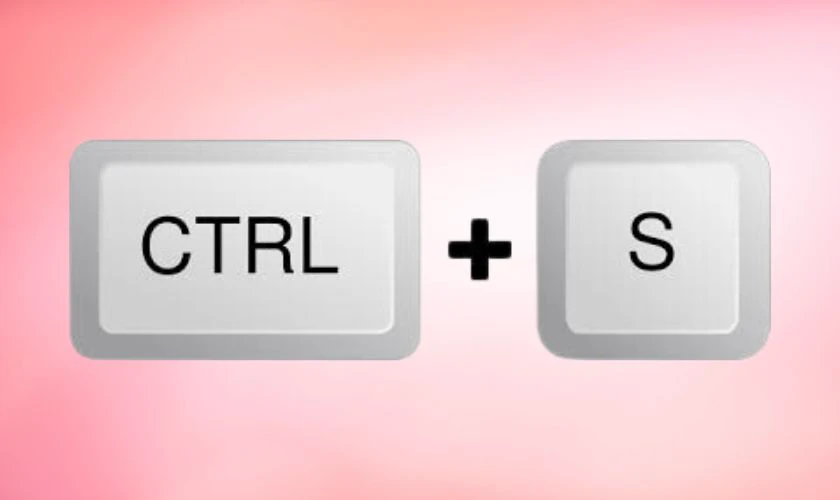
Cách này giúp bạn xoay file PDF cực nhanh, chỉ trong 3 giây là bạn đã hoàn tất. Tuy nhiên, không phải phần mềm nào cũng hỗ trợ phím tắt, bạn cần kiểm tra trước khi thực hiện nhé!
Cách xoay 1 trang trong PDF dễ dàng, tiện lợi
Đôi khi, bạn chỉ cần xoay một trang trong file PDF thay vì xoay toàn bộ file PDF. Việc này giúp bạn tiết kiệm thời gian, công sức, đồng thời giữ nguyên định dạng của các trang còn lại. Dưới đây là hướng dẫn chi tiết cách xoay một trang trong file PDF:
Bước 1: Mở file PDF công cụ xoay file PDF PDF24 Tool hoặc PDF Candy. Tìm đến trang cần xoay và xoay trang theo hướng bạn muốn thay vì xoay cả tệp tin.
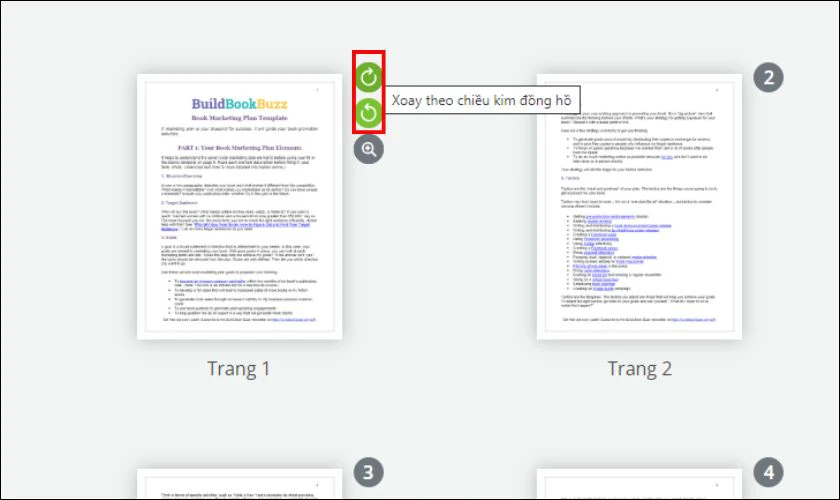
Bước 2: Sau khi hoàn tất, nhấn vào nút Tải tập tin của công cụ để lưu file.
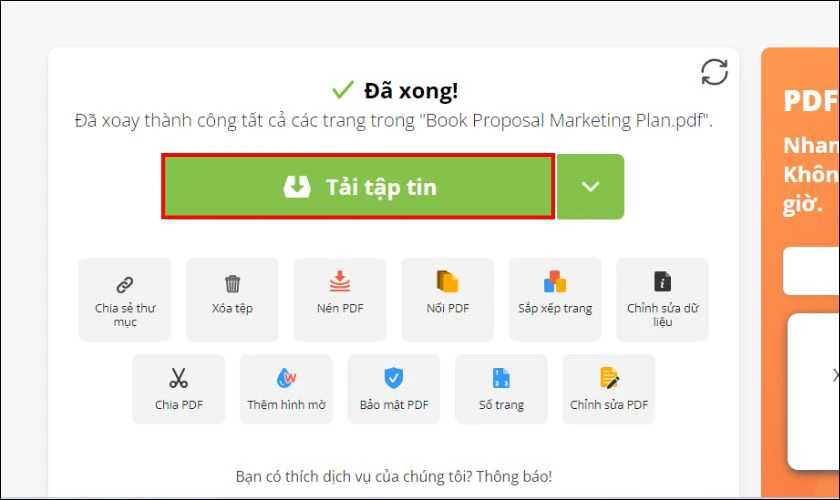
Với cách này, bạn có thể dễ dàng xoay từng trang riêng lẻ trong file PDF theo ý muốn. Thao tác đơn giản, dễ thực hiện, giúp bạn tùy chỉnh tài liệu PDF một cách linh hoạt và hiệu quả.
Cách xoay nhiều file PDF cùng lúc với iLovePDF
iLovePDF là công cụ trực tuyến mạnh mẽ, cho phép bạn xoay nhiều file PDF cùng lúc, tiết kiệm thời gian. Công cụ này sẽ giúp bạn tiết kiệm rất nhiều thời gian khi cần xoay nhiều file PDF dung lượng lớn. Dưới đây là hướng dẫn chi tiết cách xoay nhiều file PDF cùng lúc với công cụ trực tuyến iLovePDF:
Bước 1: Truy cập website https://www.ilovePDF.com/vi/xoay-PDF, sau đó bạn hãy nhấn vào nút Chọn tệp PDF màu đỏ.
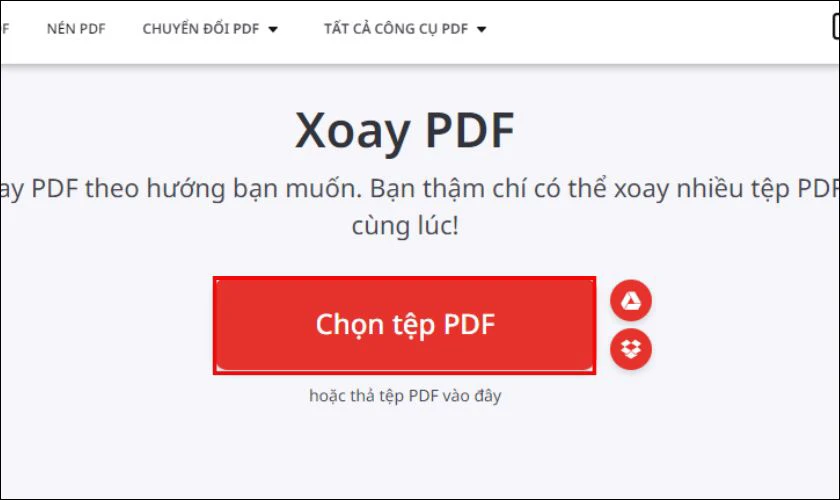
Bước 2: Chọn nhiều file PDF cần xoay, nhấn Open.
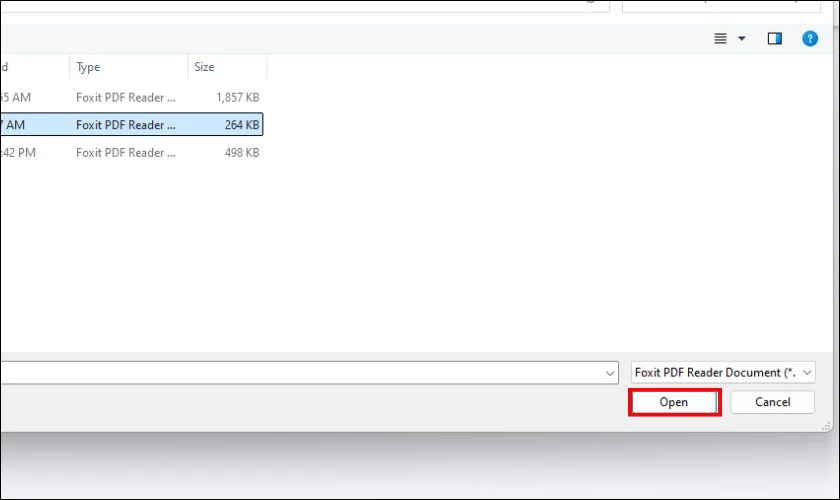
Bước 3: Nhấn vào biểu tượng xoay ở bên phải rồi chọn nút Xoay PDF.
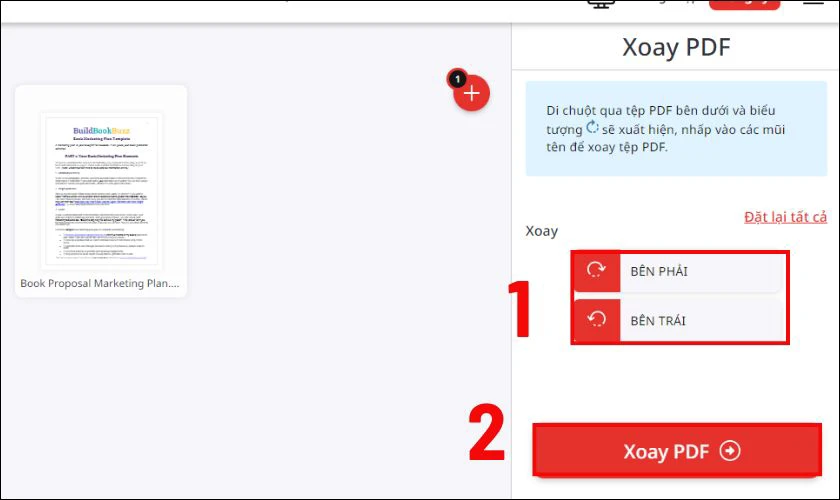
Bước 4: Nhấn vào nút Tải xuống tệp PDF đã xoay để tải về máy.
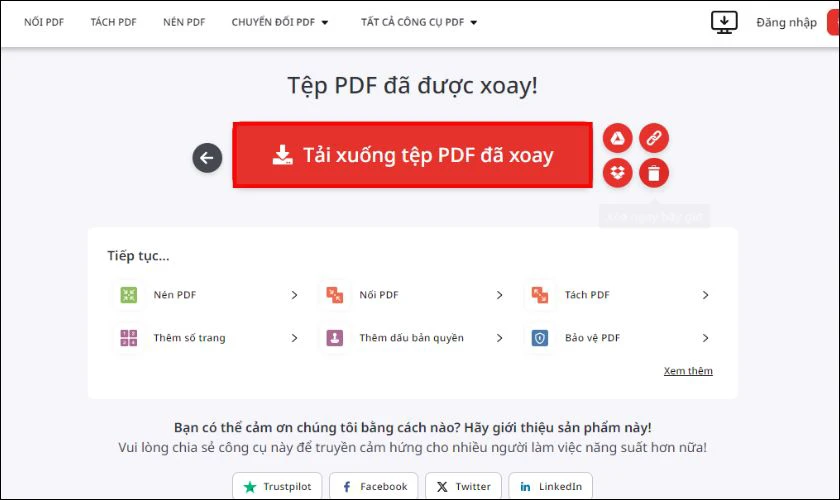
iLovePDF là giải pháp hoàn hảo khi bạn cần xoay nhiều file PDF cùng một lúc một cách nhanh chóng. Sử dụng công cụ này giúp bạn nâng cao hiệu suất làm việc, xử lý tài liệu PDF chuyên nghiệp hơn.
Cách khôi phục lại file PDF đã xoay
Trong một số trường hợp, bạn có thể muốn khôi phục lại file PDF về trạng thái ban đầu sau khi xoay. Việc khôi phục file PDF đã xoay rất đơn giản nếu bạn biết các bước thực hiện chính xác.
Bước 1: Mở file PDF đã xoay bằng phần mềm cho phép chỉnh sửa, ví dụ như phần mềm Foxit Reader.
Bước 2: Sử dụng tổ hợp phím Ctrl + Shift + + hoặc - để xoay ngược lại hướng bạn mong muốn.
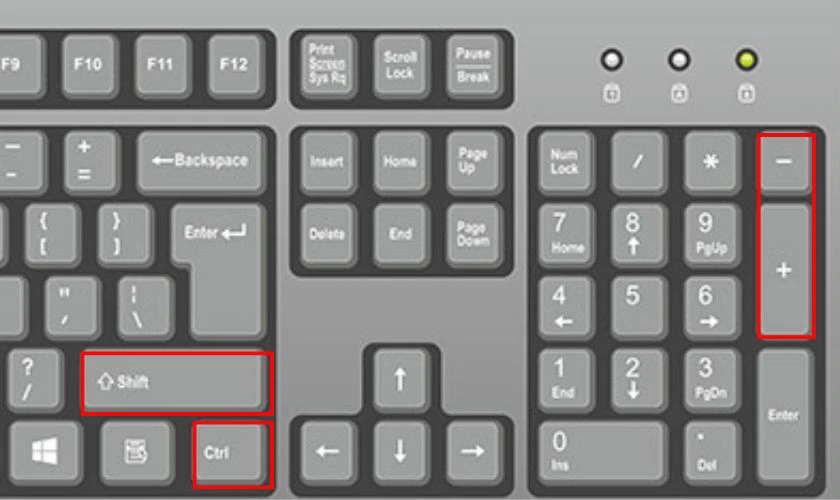
Bước 3: Sau khi hoàn tất, bạn hãy nhấn tổ hợp phím Ctrl + S để lưu lại file PDF sau chỉnh sửa.
Như vậy, chỉ với vài thao tác đơn giản, bạn đã có thể khôi phục lại file PDF đã xoay. Việc này giúp bạn dễ dàng hoàn tác các thay đổi, đưa tài liệu về trạng thái ban đầu.
Lưu ý khi thực hiện cách xoay file PDF
Dưới đây là một số lưu ý quan trọng khi thực hiện thao tác xoay file PDF trên máy tính:
- Đảm bảo phần mềm bạn đang dùng hỗ trợ tính năng xoay và lưu file PDF một cách ổn định.
- Một số file PDF được bảo mật có thể không cho phép xoay, bạn cần kiểm tra lại file PDF.
- Khi xoay file PDF trực tuyến, bạn cần đảm bảo kết nối internet ổn định để tránh lỗi phát sinh.
- Luôn kiểm tra kỹ file PDF sau khi xoay để đảm bảo file PDF được xoay đúng hướng mong muốn.
- Nên sao lưu file PDF gốc trước khi thực hiện thao tác xoay để tránh mất mát dữ liệu.
- Đối với file PDF dung lượng lớn, việc xoay file có thể mất nhiều thời gian hơn bình thường.
- Nên sử dụng phiên bản mới nhất của phần mềm đọc file PDF để có trải nghiệm tốt nhất.
- Khi sử dụng phím tắt, hãy đảm bảo bạn nhấn đúng tổ hợp phím để tránh thực hiện sai thao tác.

Hy vọng bạn sẽ tự tin hơn khi xử lý các tác vụ liên quan đến định dạng tài liệu này.
Kết luận
Cách xoay file PDF rất đơn giản, dễ thực hiện với nhiều phương pháp khác nhau, tùy thuộc vào nhu cầu. Hy vọng bài viết đã cung cấp cho bạn những thông tin hữu ích, giúp bạn thao tác thành thạo. Đừng quên ghé Điện Thoại Vui nếu có nhu cầu mua điện thoại cũ/mới giá rẻ nhé!
Bạn đang đọc bài viết Cách xoay File PDF đơn giản, nhanh chóng nhất 2025 tại chuyên mục Thủ thuật văn phòng trên website Điện Thoại Vui.

Mình là Thanh Nhật, một content creator đam mê công nghệ. Mình là người thích viết, viết những gì mình biết, hiểu những gì mình viết. Mình chuyên viết về nhiều lĩnh vực khác nhau, từ công nghệ, điện thoại, laptop, đến các thủ thuật và ứng dụng di động. Hy vọng mang đến cho bạn những thông tin hay và bổ ích về công nghệ mới nhất hiện nay.

